随着市面上的显示器屏幕刷新率越来越高,从而也能够满足用户对于屏幕画面流畅的追求,不过当用户在给win10电脑安装新的显示器之后,想要调整默认的屏幕刷新率时却遇到了选项灰
随着市面上的显示器屏幕刷新率越来越高,从而也能够满足用户对于屏幕画面流畅的追求,不过当用户在给win10电脑安装新的显示器之后,想要调整默认的屏幕刷新率时却遇到了选项灰色无法调整的问题,对此win10调分辨率是灰色的怎么办呢?今天小编就来教大家win10分辨率灰色无法调整修复方法。
1、首先在win10桌面上点击鼠标右键,选择屏幕分辨率。
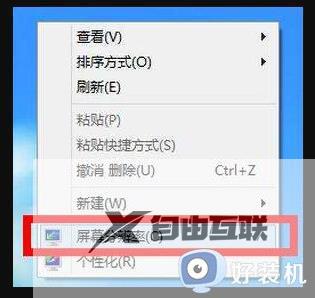
2、调出屏幕分辨率设置窗口后,点击打开高级设置选项。

3、在弹出的窗口中,点击适配器类型内的属性按钮。
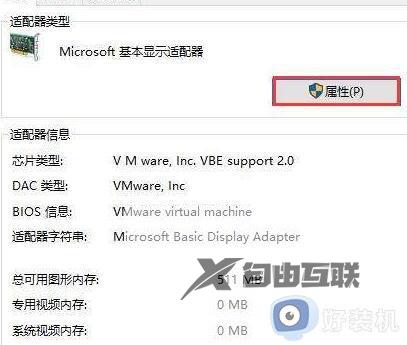
4、在弹出的xxx属性窗口(不同的显卡驱动,名称也不同)。切换至驱动程序选项卡,随后点击更新驱动程序。
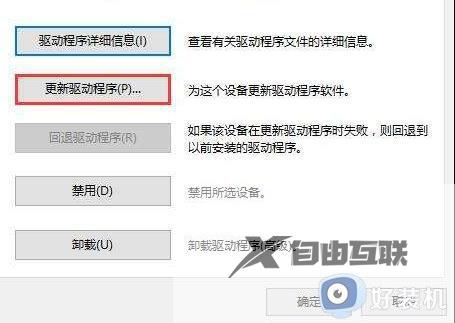
5、最后在更新驱动程序软件窗口中,点击自动搜索更新的驱动程序软件即可。根据指示完成更新即可解决win10分辨率灰色的调不了怎么办的问题。

上述就是小编给大家带来的win10分辨率灰色无法调整修复方法了,有遇到相同问题的用户可参考本文中介绍的步骤来进行修复,希望能够对大家有所帮助。
【文章转自高防服务器 http://www.558idc.com 复制请保留原URL】